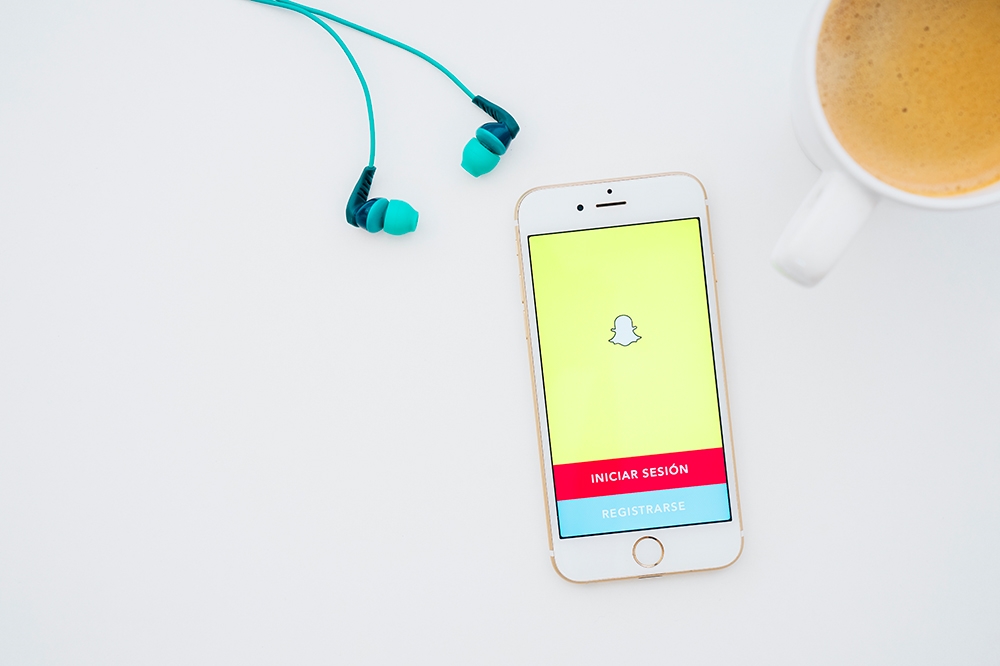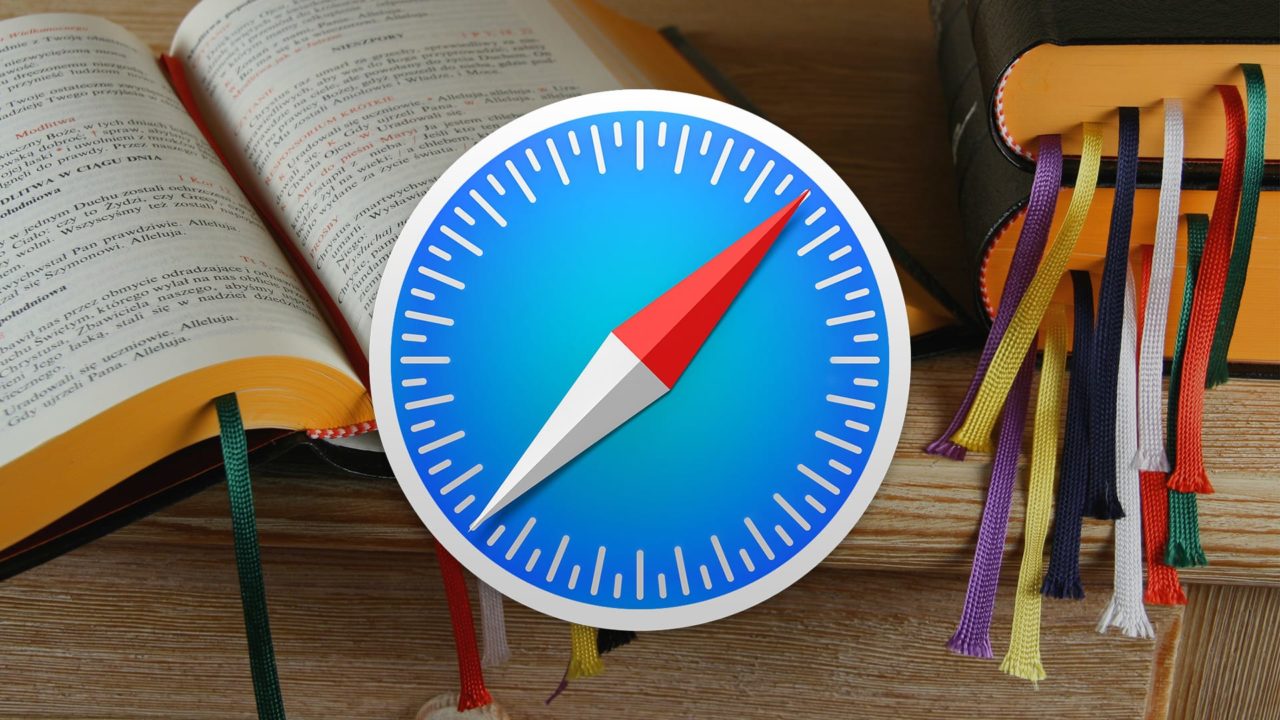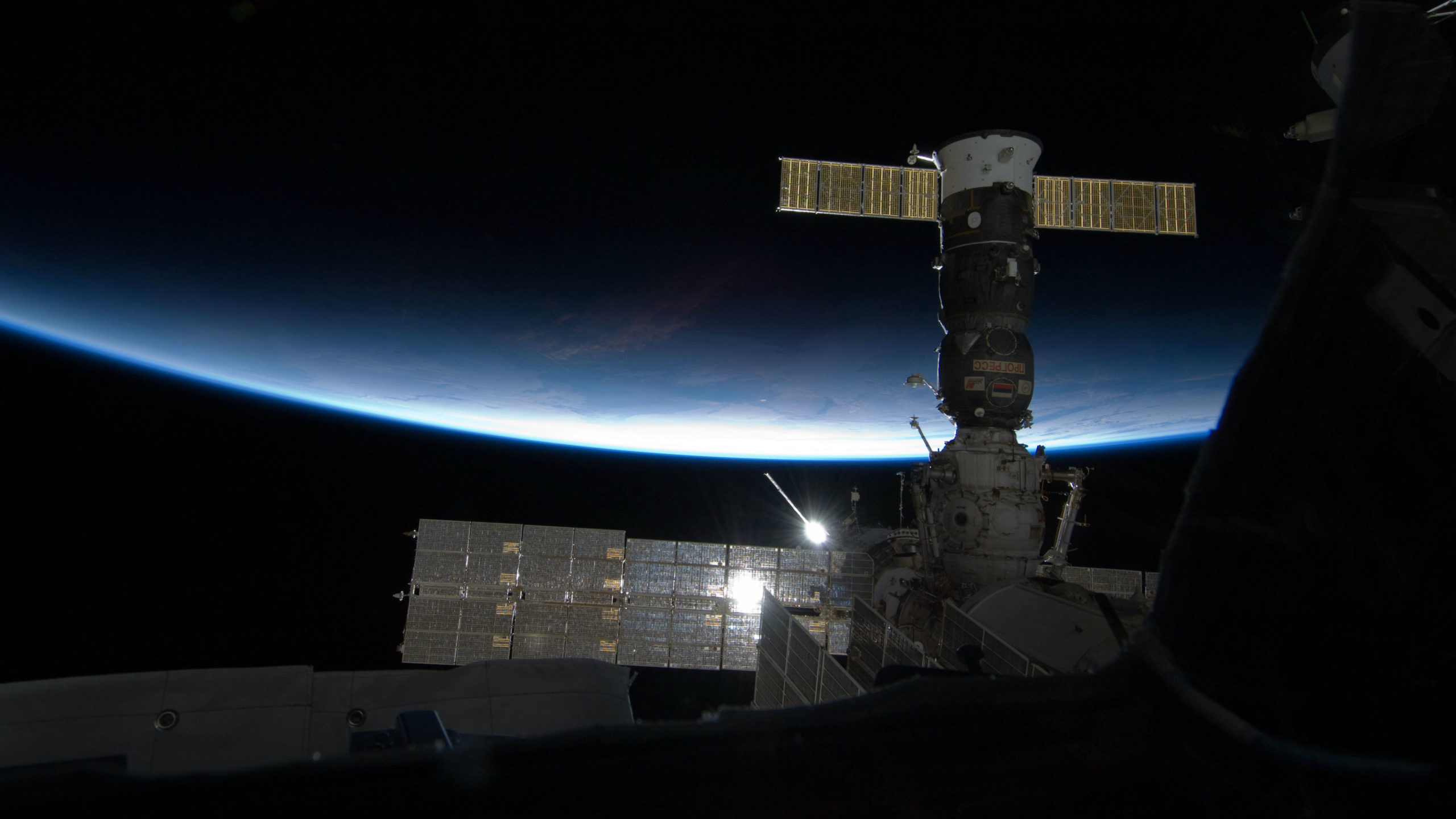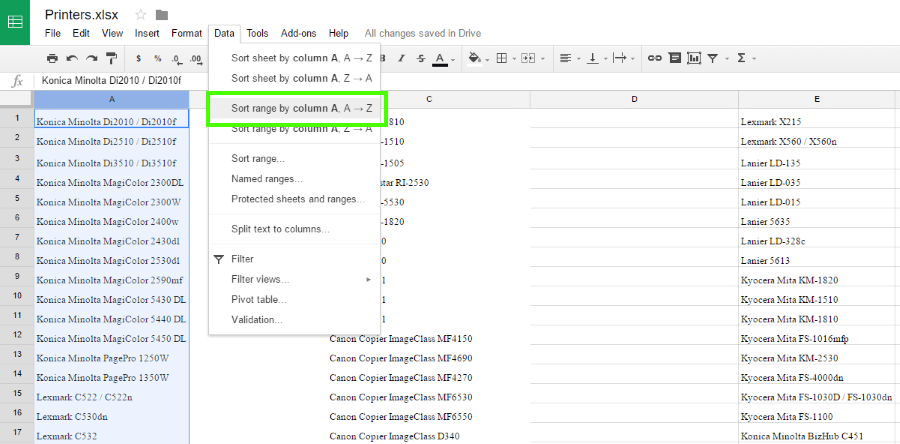- Что такое Коди? Все, что вам НЕОБХОДИМО знать о приложении TV Streaming
- 9 лучших аддонов Kodi
- 7 лучших скинов Kodi
- Как установить Kodi на Fire TV Stick
- Как использовать Kodi
- 5 лучших VPN для Kodi
- 5 лучших коробок Kodi
- Как установить Kodi на Chromecast
- Как установить Kodi на Android TV
- Как установить Kodi на Android
- Как обновить Kodi
- Как остановить буферизацию Kodi
- Как удалить сборку Kodi
- Коди легален?
- Как использовать конфигуратор Kodi
Если вы только что загрузили Kodi, но не знаете, с чего начать, это краткое руководство для вас. Kodi - это платформа с открытым исходным кодом для потоковой передачи любого контента. Это означает, что у вас есть свобода и гибкость делать все, что вы хотите.

Однако есть одна оговорка; Стоит отметить, что, хотя сам Kodi не является незаконным, его можно использовать как платформу для незаконной деятельности.

В настоящее время мы работаем с Leia v. 18.8, последней версией в серии Leia. Следите за следующей серией под названием «Матрица 19», которая выйдет в ближайшее время. Эта статья даст вам обзор, который поможет вам начать работу с Kodi. От установки дополнений до доступа к любимому контенту мы расскажем об этом ниже.
Обратите внимание, что многие дополнения содержат контент, на который не распространяется официальная лицензия, и доступ к такому контенту может быть незаконным. Короче говоря, если контент бесплатный, но выглядит слишком хорошо, чтобы быть правдой, то, вероятно, так оно и есть.
Как скачать Kodi
Скачать Kodi просто на большинство устройств. Зайдите в магазин приложений своего устройства и найдите Kodi. Обратите внимание на официальный значок Kodi, поскольку некоторые разработчики создали копии программы.

К сожалению, пользователям iPhone придется отложить или найти обходной путь для этой части. По-видимому, кто-то в Apple узнал о том, что многие пользователи делают с Kodi, поэтому они удалили возможность загружать его в магазине приложений.
Чтобы загрузить Kodi на iPhone, вы должны сначала начать с чего-то вроде Tweakbox, который может загружать программное обеспечение Kodi без взлома вашего телефона. Все остальные могут посетить свой магазин приложений или перейти прямо на веб-сайт, чтобы получить новейшую версию Kodi на своем устройстве, отличном от iPhone.

После того, как вы скачали Kodi, вам нужно немного поработать, чтобы настроить его. Но не волнуйтесь, эта статья для этого.
При первой установке приложение довольно простое, но это потому, что оно полностью настраивается. Думайте о Kodi как о чемодане для всех ваших медиа в одном месте.
После установки вам потребуются «Дополнения». Давайте рассмотрим, как подготовиться к ним, прежде чем продолжить.
Подготовка к надстройкам
Пришло время настроить Kodi и добавить интересующий вас контент. Хотите ли вы музыку, видео, погоду и т. Д., Kodi сохранит все это для вас в одном месте. Чтобы начать, продолжайте читать процесс создания надстроек.
Разрешить «Неизвестные источники»
Для многих доступных надстроек вам придется разрешить Kodi доступ к «неизвестным источникам». Это в основном означает, что некоторый контент, с которым вы столкнетесь, не был разработан надежным разработчиком, и вы можете загрузить что-то, что может повредить на ваше устройство.
В любом случае, чтобы разрешить этот тип контента:
Щелкните шестеренку «Настройки» и выберите «Система».

Прокрутите вниз и нажмите «Надстройки».

Включите «Неизвестные источники» и нажмите «Да».

Как установить свои надстройки
Теперь, когда мы разрешили Kodi загружать контент из неизвестных источников, пришло время выбрать потоковую службу, которую вы хотите добавить на платформу. Для этого урока мы будем использовать Pluto.TV. Это бесплатный и полностью легальный источник потокового ТВ-вещания с функциями по запросу.
Нажмите «Надстройки» в правом меню.
Когда вы перейдете на эту страницу, нажмите "Войти в браузер надстройки".

Прокрутите список и выберите надстройку

Нажмите «Установить».

Выберите сопутствующее дополнение и нажмите «ОК».

Pluto.TV теперь установлен на вашем потоковом устройстве. Если загрузка не удалась, попробуйте другое сопутствующее дополнение из списка. После того, как вы успешно загрузите свое дополнение, вы увидите его на главном экране Kodi.
Как транслировать видео на Kodi
После установки надстройки щелкните ее на вкладке «Надстройки» в Kodi. Выполните любые дополнительные шаги по настройке, которые могут быть у выбранной вами установки.
Нажмите «Добавить» и выберите свою потоковую службу.

Следуйте инструкциям на экране

Наслаждаться

Имейте в виду, что некоторые из этих надстроек созданы неизвестными разработчиками, поэтому вы не можете быть полностью уверены, что загружаете что-то заслуживающее доверия или что оно будет работать.
Как слушать музыку на Kodi
Использование Kodi для музыки работает аналогично функции видео. Вы должны сначала установить надстройку и сопутствующие надстройки, чтобы получить доступ к своей музыке с помощью Kodi.
Запустите Kodi и нажмите Add-Ons.

Нажмите на надстройку

Вы также можете добавить любую музыку, которая уже хранится на вашем устройстве, нажав на опцию «Файлы».

Как удалить надстройку
Если вы загрузили что-то из опасного источника или пытаетесь немного почистить, вы можете удалить все установленные надстройки.
Снова перейдите на вкладку "Надстройки" и сделайте следующее:
Нажмите «Мои надстройки», затем нажмите «Все».

Выберите надстройку и нажмите «Удалить».

Следуйте инструкциям по удалению программного обеспечения из Kodi. Если вы получили всплывающее сообщение о том, что надстройку нельзя удалить, это связано с тем, что вы пытаетесь удалить сопутствующую надстройку, в то время как она все еще поддерживает другую службу. Сначала удалите эту службу, а затем приступайте к удалению сомнительной.
Унция предотвращения
Доверие к неизвестному источнику - один из самых больших рисков для вашей безопасности в онлайн-мире. Кроме того, люди - другое дело. Использование Kodi может быть непростым делом, поэтому по возможности лучше устранять угрозы безопасности.
При выборе дополнений важно загружать контент только от проверенных разработчиков. Например, GitHub - надежный источник загрузок. Он пользуется заслуженной репутацией и существует уже несколько лет.
Если вы новичок в Kodi и мире открытого исходного кода, простого поиска в Google надстройки, которая вам нравится, должно быть достаточно.